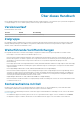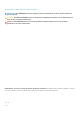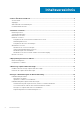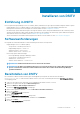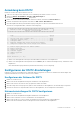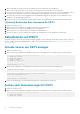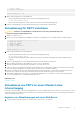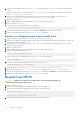Users Guide
Installieren von DSITV
Einführung in DSITV
DSITV integriert den Replay Manager Service for VMware (RMSV) und das Dell Storage vSphere Web Client Plugin mit VMware vSphere.
• Replay Manager Service for VMware (RMSV) sorgt für konsistente Snapshots von virtuellen VMware-Maschinen und -
Datenspeichern. Informationen zum Konfigurieren von RMSV finden Sie unter Konfigurieren von RMSV.
• Das Dell Storage vSphere Web Client Plugin ist ein Plugin für VMware vCenter, das Speicheradministratoren die Verwaltung von Dell
Speicher mit dem VMware vSphere Client ermöglicht. Informationen zum Installieren des
Dell Storage vSphere Web Client Plugin auf
einem VMware vCenter Server finden Sie unter Installieren des vSphere Web Client.
• Weitere Informationen zur Installation und Konfiguration der VMware-Software finden Sie unter www.vmware.com/support.
Softwareanforderungen
Die folgende Liste enthält die minimalen Softwareanforderungen für die DSITV-Komponenten.
• Replay Manager Service for VMware (RMSV)
• Storage Center – Betriebssystemversion 7.1
• Replay Manager Explorer – Version 7.8
• VMware ESX/ESXi – Version 6.5–6.7
• VMware vCenter Server – Version 6.5–6.7
• Dell Storage vSphere Web Client Plugin
• Dell Storage Manager (Enterprise Manager): 2018 R1
• Storage Center – Betriebssystemversion 7.1
• VMware ESXi – Version 6.5–6.7
• VMware vCenter Webserver – Version 6.5–6.7
ANMERKUNG:
FluidFS wird ab DSITV Version 5.1 nicht mehr unterstützt.
ANMERKUNG: Der Dell Storage Manager Data Collector ist auch für das Dell Storage vSphere Web Client-Plug-in
Version 5.1erforderlich. Informationen zum Installieren des Data Collector finden Sie im
Dell Storage Manager-
Installationshandbuch
.
Bereitstellen von DSITV
Das virtuelle DSITV-Gerät wird als OVA-Datei (Open Virtual Appliance) bereitgestellt. Die OVA-Datei hat den Namen
DSITV-05.01.00.XXX.ova und wird einem VMware vCenter Server unter Verwendung des Assistenten OVF-Vorlage bereitstellen
zur Verfügung gestellt.
1. Starten Sie den vSphere Client, und stellen Sie eine Verbindung zum VMware vCenter Server her.
2. Wählen Sie im vSphere Client die Option VMs und Vorlagen aus.
3. Wählen Sie Aktionen > OVF-Vorlage bereitstellen aus.
Der Assistent OVF-Vorlage bereitstellen wird angezeigt.
4. Geben Sie den Speicherort der Datei .ova im Feld Über Datei oder URL bereitstellen an.
5. Klicken Sie auf Weiter.
Die Seite OVF-Vorlagendetails wird geöffnet.
6. Klicken Sie auf Weiter.
Die Seite Endbenutzer-Lizenzvereinbarung wird geöffnet.
7. Lesen Sie sich die Lizenzvereinbarung durch, und klicken Sie auf Annehmen.
8. Klicken Sie auf Weiter.
Die Seite Name und Speicherort wird geöffnet.
1
Installieren von DSITV 5